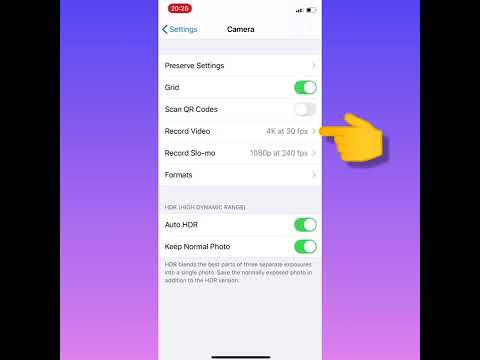ეს wikiHow გასწავლით თუ როგორ უნდა დაარქივოთ საუბრები Facebook Messenger– ში, ახალი შეტყობინების გაგზავნით ვინმესთვის, რომლის თემა თქვენ ადრე დაარქივებული გაქვთ.
ნაბიჯები

ნაბიჯი 1. გახსენით Facebook Messenger აპლიკაცია
Facebook Messenger არის ლურჯი მეტყველების ბუშტის ხატი, რომელშიც არის თეთრი ელვა.

ნაბიჯი 2. შეეხეთ საძიებო ზოლს
ის ეკრანის ზედა ნაწილშია.

ნაბიჯი 3. ჩაწერეთ პირის სახელი
ეს უნდა იყოს იმ პირის სახელი, რომლის საუბარი თქვენ ადრე დაარქივებული გაქვთ.

ნაბიჯი 4. შეეხეთ პირის სახელს
ამით გამოჩნდება ჩატის ფანჯარა და გამოჩნდება დაარქივებული საუბარი.

ნაბიჯი 5. ჩაწერეთ ახალი შეტყობინება

ნაბიჯი 6. შეეხეთ ლურჯი გაგზავნის ღილაკს
ის გამოჩნდება შეტყობინებების ზოლის მარჯვნივ და გამოჩნდება როგორც ლურჯი ქაღალდის თვითმფრინავი, ან ლურჯი "გაგზავნა". ამით თქვენ მიმღებს გაუგზავნით ახალ შეტყობინებას და გადააქვთ საუბარი თქვენი დაარქივებული საქაღალდიდან თქვენს შემოსულებში.